Kako spremeniti ali obnoviti privzeto lokacijo mape Camera Roll v sistemu Windows 10

Ta vodnik vam bo pokazal, kako spremenite ali obnovite privzeto lokacijo mape Camera Roll v sistemu Windows 10.
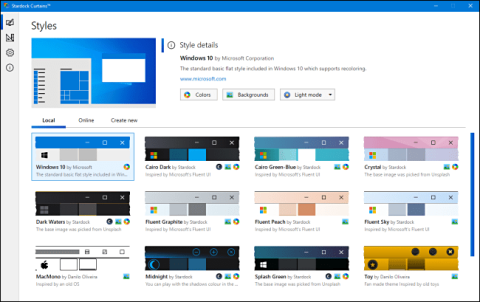
Če ste kdaj želeli spremeniti videz sistema Windows 10, je to zdaj preprosto storiti zahvaljujoč Stardock Curtains, novemu plačljivemu pripomočku istega proizvajalca kot Fences in WindowBlinds. Tukaj je opisano, kako nastavite orodje.
Kaj so zavese Stardock?
Curtains je programski pripomoček, ki vam omogoča prilagoditev vmesnika Windows 10 s slogi, ki spremenijo videz obrob oken, gumbov in opravilnih vrstic z uporabo številnih različnih tem. Na primer, lahko naredite, da je Windows 10 zelo podoben drugim operacijskim sistemom, kot sta Windows XP ali OS/2, ali pa namestite popolnoma novo temo, ki ustreza vašim željam.
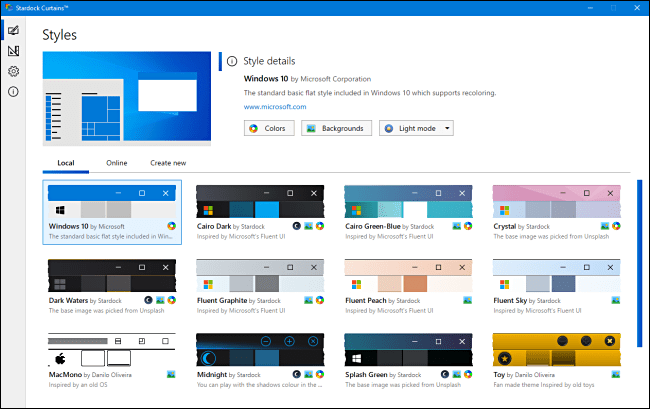
Curtains je programski pripomoček, ki vam omogoča prilagajanje vmesnika Windows 10
V času pisanja je bila Curtains komercialna programska oprema po ceni 9,99 USD (približno 230.000 VND), vendar Stardock ponuja tudi brezplačno 30-dnevno preskusno različico, ki vam omogoča, da preizkusite orodje. Zavese so opremljene tudi z dragim kompletom orodij Stardock Object Desktop, ki ponuja druge uporabne pripomočke, kot je Fences, za organiziranje ikon na namizju .
Kaj lahko storite z zavesami Stardock?
Če želite spremeniti privzeti videz sistema Windows 10, so zavese zanesljiv in enostaven način, da bo vaše namizje videti novo (ali nostalgično).
Curtains ima veliko novosti, saj lahko naredi Windows 10 zelo podoben starim operacijskim sistemom, kot so Windows XP, IBM OS/2, Amiga Workbench, klasični Mac OS itd.
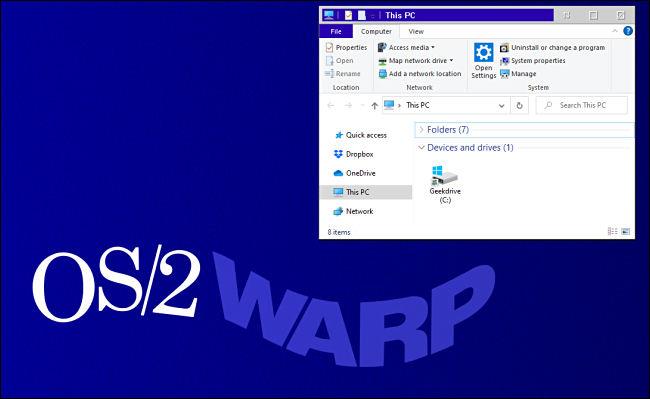
Zavese imajo veliko novih elementov
Vsak slog običajno vsebuje tematsko ozadje namizja. Na primer, slog Windows XP vključuje fotografijo zelenih gričev, kot je ta, ki spremlja XP in logotip Windows XP.
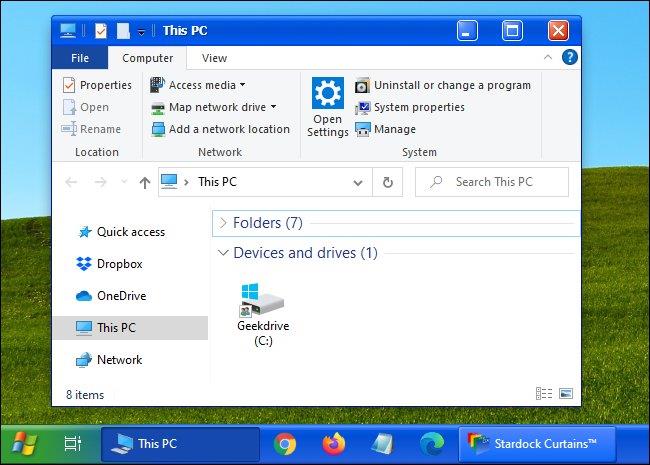
Slog Windows XP
Na voljo je tudi zelo urejen enobarvni slog Macintosh z veliko retro pridihom, primeren za vse, ki so se navezali na klasični Mac.
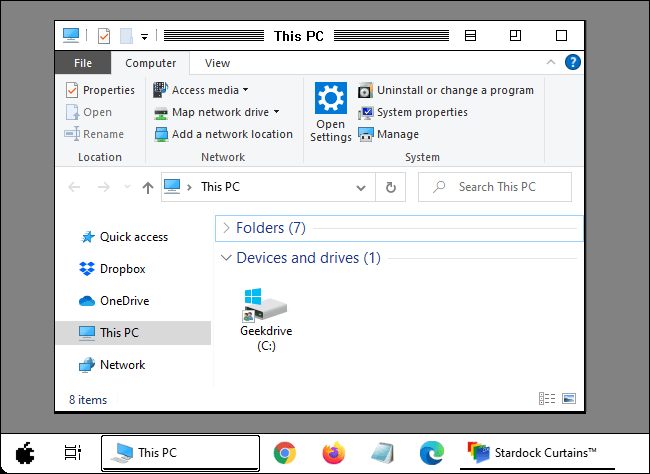
Enobarvni slog Macintosh
S polno različico programske opreme Curtains lahko prenesete sloge, ki so jih ustvarili drugi, ali ustvarite lastne sloge po meri in jih delite z drugimi uporabniki na spletu.
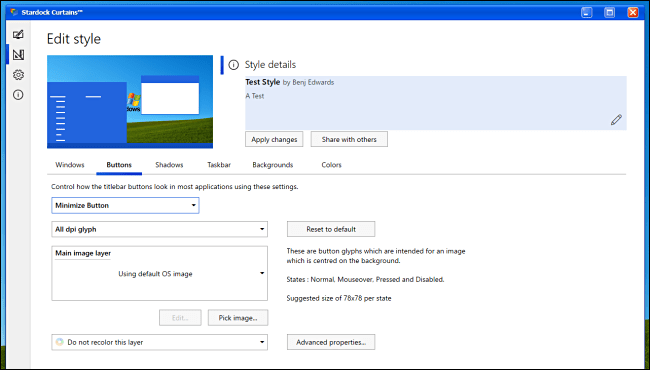
S polno različico lahko prenesete druge sloge
Kako do zaves Stardock?
Če želite, prenesite Stardock Curtains s spletnega mesta Stardock in ga namestite. To orodje je zelo intuitivno in enostavno za uporabo. Deluje s Chromom in Edge ter številnimi drugimi standardnimi aplikacijami Windows. Na začetku boste imeli 30-dnevno preskusno obdobje, ki ga lahko plačate kadar koli.
Naj izberem zavese ali žaluzije?
Stardock prodaja tudi podoben izdelek za preobrazbo sistema Windows 10, imenovan WindowBlinds. Kakšna je torej razlika med tema dvema orodjema?
Zavese delujejo z izvirnim spreminjanjem videza sistema Windows 10, temnim načinom . Tako je lažje ustvariti teme, ustvarjene z zavesami, in so združljive z več aplikacijami.
Vendar imajo zavese nekaj pomanjkljivosti. Za razliko od WindowBlind morajo biti gumbi naslovne vrstice v običajnem položaju in drsni trakovi ne morejo spremeniti svojega videza.
WindowBlinds prevzame polno odgovornost za upodabljanje oken, tako da lahko upodablja bolj zapletene teme, vendar je ustvarjanje tem tudi bolj zapleteno in vsak element vmesnika mora biti ustvarjen iz nič, da ima kohezivno temo.
Po drugi strani pa imajo teme WindowBlinds večjo moč nad tem, kako so prikazana okna aplikacij, tako da je mogoče položaje naslovnih gumbov preurediti in drsne trakove je mogoče ponovno prikazati.
Ta vodnik vam bo pokazal, kako spremenite ali obnovite privzeto lokacijo mape Camera Roll v sistemu Windows 10.
Če zmanjšate velikost in kapaciteto fotografij, jih boste lažje delili ali pošiljali komurkoli. Zlasti v sistemu Windows 10 lahko z nekaj preprostimi koraki množično spreminjate velikost fotografij.
Če vam zaradi varnosti ali zasebnosti ni treba prikazati nedavno obiskanih predmetov in mest, jih lahko preprosto izklopite.
Eno mesto za nadzor številnih operacij neposredno na sistemski vrstici.
V operacijskem sistemu Windows 10 lahko prenesete in namestite predloge pravilnika skupine za upravljanje nastavitev Microsoft Edge in ta vodnik vam bo pokazal postopek.
Opravilna vrstica ima omejen prostor in če redno delate z več aplikacijami, vam lahko hitro zmanjka prostora, da bi lahko pripeli več priljubljenih aplikacij.
Vrstica stanja na dnu Raziskovalca vam pove, koliko elementov je znotraj in izbranih za trenutno odprto mapo. Spodnja gumba sta na voljo tudi na desni strani vrstice stanja.
Microsoft je potrdil, da je naslednja večja posodobitev Windows 10 Fall Creators Update. Tukaj je opisano, kako posodobiti operacijski sistem zgodaj, preden ga podjetje uradno lansira.
Nastavitev Dovoli časovnike bujenja v možnostih porabe energije omogoča sistemu Windows, da samodejno prebudi računalnik iz načina spanja, da izvede načrtovana opravila in druge programe.
Varnost sistema Windows pošilja obvestila s pomembnimi informacijami o zdravju in varnosti vaše naprave. Določite lahko, katera obvestila želite prejemati. V tem članku vam bo Quantrimang pokazal, kako vklopite ali izklopite obvestila iz varnostnega središča Windows v sistemu Windows 10.
Morda vam bo všeč tudi, da vas klik na ikono opravilne vrstice popelje naravnost do zadnjega odprtega okna v aplikaciji, ne da bi potrebovali sličico.
Če želite spremeniti prvi dan v tednu v sistemu Windows 10, da bo ustrezal državi, v kateri živite, vašemu delovnemu okolju ali da boste bolje upravljali svoj koledar, ga lahko spremenite prek aplikacije Nastavitve ali nadzorne plošče.
Od različice aplikacije Vaš telefon 1.20111.105.0 je bila dodana nova nastavitev Več oken, ki vam omogoča, da omogočite ali onemogočite opozorilo, preden zaprete več oken, ko zaprete aplikacijo Vaš telefon.
Ta priročnik vam bo pokazal, kako omogočiti ali onemogočiti pravilnik o dolgih poteh Win32, da bodo poti daljše od 260 znakov za vse uporabnike v sistemu Windows 10.
Pridružite se Tips.BlogCafeIT, če želite izvedeti, kako v tem članku izklopite predlagane aplikacije (Predlagane aplikacije) v sistemu Windows 10!
Dandanes uporaba številnih programov za prenosnike povzroči hitro praznjenje baterije. To je tudi eden od razlogov, zakaj se računalniške baterije hitro izpraznijo. Spodaj so najučinkovitejši načini varčevanja z baterijo v sistemu Windows 10, ki bi jih bralci morali upoštevati.
Če želite, lahko standardizirate sliko računa za vse uporabnike v vašem računalniku na privzeto sliko računa in preprečite, da bi uporabniki pozneje spremenili svojo sliko računa.
Ali ste naveličani Windows 10, ki vas ob vsaki posodobitvi moti s pozdravnim zaslonom »Izkoristite še več sistema Windows«? Nekaterim je lahko v pomoč, a tudi v oviro za tiste, ki tega ne potrebujejo. Tukaj je opisano, kako to funkcijo izklopite.
Če imate zmogljiv računalnik ali nimate veliko zagonskih programov v sistemu Windows 10, lahko poskusite zmanjšati ali celo popolnoma onemogočiti zakasnitev zagona, da se vaš računalnik hitreje zažene.
Microsoftov novi brskalnik Edge, ki temelji na Chromiumu, opušča podporo za datoteke e-knjig EPUB. Za ogled datotek EPUB v sistemu Windows 10 boste potrebovali aplikacijo za branje EPUB drugega proizvajalca. Tukaj je nekaj dobrih brezplačnih možnosti, med katerimi lahko izbirate.
Način kioska v sistemu Windows 10 je način samo za uporabo ene aplikacije ali dostop do samo 1 spletnega mesta z gostujočimi uporabniki.
Ta vodnik vam bo pokazal, kako spremenite ali obnovite privzeto lokacijo mape Camera Roll v sistemu Windows 10.
Urejanje datoteke gostiteljev lahko povzroči, da ne morete dostopati do interneta, če datoteka ni pravilno spremenjena. Naslednji članek vas bo vodil pri urejanju datoteke gostiteljev v sistemu Windows 10.
Če zmanjšate velikost in kapaciteto fotografij, jih boste lažje delili ali pošiljali komurkoli. Zlasti v sistemu Windows 10 lahko z nekaj preprostimi koraki množično spreminjate velikost fotografij.
Če vam zaradi varnosti ali zasebnosti ni treba prikazati nedavno obiskanih predmetov in mest, jih lahko preprosto izklopite.
Microsoft je pravkar izdal Windows 10 Anniversary Update s številnimi izboljšavami in novimi funkcijami. V tej novi posodobitvi boste videli veliko sprememb. Od podpore za pisalo Windows Ink do podpore za razširitev brskalnika Microsoft Edge, meni Start in Cortana sta bila prav tako bistveno izboljšana.
Eno mesto za nadzor številnih operacij neposredno na sistemski vrstici.
V operacijskem sistemu Windows 10 lahko prenesete in namestite predloge pravilnika skupine za upravljanje nastavitev Microsoft Edge in ta vodnik vam bo pokazal postopek.
Temni način je vmesnik s temnim ozadjem v sistemu Windows 10, ki računalniku pomaga varčevati z energijo baterije in zmanjša vpliv na oči uporabnika.
Opravilna vrstica ima omejen prostor in če redno delate z več aplikacijami, vam lahko hitro zmanjka prostora, da bi lahko pripeli več priljubljenih aplikacij.






















